Android でテキスト メッセージ通知が機能しない: 12 の修正
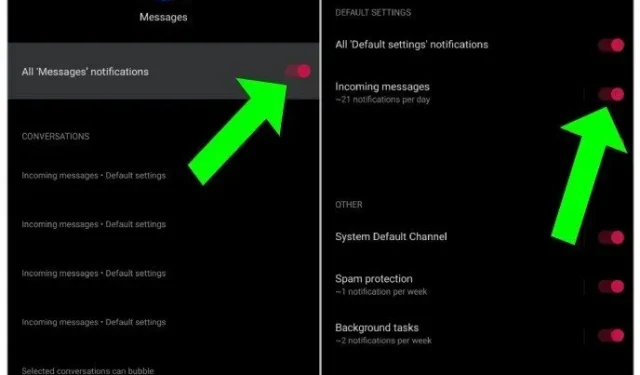
携帯電話に重要なテキスト メッセージを受信しましたが、アラートを受信していないため、チェックしません。私たちはあなたの怒りを取り戻すことができます。私たちも自分の携帯電話を呪うでしょう。それで気分が良くなるなら、あなたは一人ではありません。
Android のメッセージ アプリでは、テキスト メッセージ通知が機能しなかったり、メッセージの到着時に音が鳴らなかったり、メッセージが受信されなかったりすることがあります。Android OSの複雑な性質を考慮すると、さまざまな変数によってこれらの問題が発生する可能性があります。
問題が何であれ、Android スマートフォンで機能しないテキスト メッセージ通知を修正するための包括的なガイドを用意しました。
メッセージを受信したときに携帯電話に通知がないのはなぜですか?
多くの問題により、Android デバイスに通知が表示されなくなる可能性があります。あなたの携帯電話は沈黙しているか、電源がオフになっているか、あるいは他の人のポケットにある可能性があります。あなたがメッセージを聞いていないのが、神に見捨てられた理由なのか誰にも分かりません。
でも心配しないでください。すべての問題には解決策があります。そして、それぞれの解決策について記事があります。乞うご期待。
Androidで機能しないテキストメッセージ通知を修正する方法
この問題はどの Android スマートフォンでも発生する可能性があります。すべての携帯電話でメッセージ通知の問題が発生する可能性があります。それは、Samsung、Google、One Plus、Xiaomi、または別のブランドである可能性があります。でも心配しないでください。これを修正するには、この記事の解決策を参照してください。
最も単純なソリューションから始めて、いくつかの構成変更を伴うソリューションに進みましょう。基本的な瞬間:
- ネットワーク範囲を調べる
- 電話機を再起動します
- 音量レベルを確認する
- 通知設定を確認する
- 接続されている Bluetooth ヘッドフォンを確認する
- 無効な連絡先を確認する
- おやすみ設定を確認してください
- サードパーティのアプリを確認する
- キャッシュの消去
- メッセージ アプリのバッテリーの最適化を無効にします。
- アプリの設定をリセットする
- 省電力モードを無効にする
1. ネットワークのカバー範囲を把握する
ネットワーク接続に問題がある可能性もあります。続行するには、携帯電話の信号強度を確認してください。電話やテキスト メッセージで誰かに連絡してみることもできます。メッセージの送信に問題がない場合は、ネットワークが問題の原因である可能性は低くなります。
2.携帯電話を再起動します
Android スマートフォンを最初に再起動する必要があります。電話機で [再起動] オプションを選択するか、オフにすることができます。
3. 音量レベルを確認する
通知と着信音の音量は、携帯電話で個別に調整できます。着信音の音量が大きくなることがありますが、通知レベルは常にゼロです。したがって、これを再確認する必要があります。
これを行うには、音量ボタンのいずれかを押します。音量バーが表示されたら、画面上の小さな下矢印を押します。通知量が表示されます。増やすべきです。
同じパネルは、[設定] > [サウンド] にあります。音量スライダーが表示されない場合は、「音量」をクリックします。
携帯電話に個別の音量設定がない場合は、着信音設定を使用して音量レベルを上げます。
4. 通知設定を確認する
Android の現在のバージョンでは、通知設定などの基本設定を構成するのが少し難しくなりました。最も重要な設定は、いくつかのレベルの奥深くに隠されています。その結果、ユーザーはそれらを見つけたり変更したりすることができず、問題が発生します。

Android スマートフォンで SMS 通知音が機能しない最も一般的な理由の 1 つは、通知設定が正しくないことです。
この問題を解決するには、必要な通知を有効にする必要があります。これを行うには、メッセージ通知設定に移動し、以下の段落のオプションの 1 つを選択し、次の 3 つに進みます。
- 通知を有効にします
- 他の通知を有効にする
- デフォルトの通知音を変更する
- 電話設定から
携帯電話の設定の「アプリ」に移動します。
[すべてのアプリ] のアプリのリストからメッセージング アプリを選択します。
ドロップダウン メニューから [通知] を選択します。
- メッセージアプリから
携帯電話でメッセージング アプリを開き、上部にある三点アイコンをタップします。[設定]、[通知]の順に選択します。
通知を有効にします
まず、[通知を表示] の横にあるトグルがオンになっていることを確認します。この機能が無効になっている場合、メッセージ通知は受信されません。
他の通知を有効にする
通知トグルをアクティブにした後、一般、受信トレイ、アクティビティ、その他など、携帯電話のすべての通知カテゴリをタップします。右側のバーのオプションにはさらに多くのオプションが含まれています。それらもアクティブにしてください。
これを行うには、各オプションの「通知を表示」ラジオ ボタンをクリックします。次に、「サイレント」の代わりに「警告」を選択します。「画面にポップアップを表示する」オプションもオンにします。
同じ設定では、着信音に問題が発生する可能性があります。Android の着信音が機能しない問題を修正する方法をご覧ください。
デフォルトの通知音を変更する
メッセージ通知に選択したトーンによって問題が発生する場合があります。そこで、新しい曲に切り替えてみてください。このため:
- [通知] > [サウンド] > [すべての設定] > [サウンド] に移動します。新しいトーンを選択してください。
5. 接続されている Bluetooth ヘッドフォンを確認します。
モバイルデバイスは何度も Bluetooth ヘッドフォンに接続されています。その場合は、電源を切り忘れている可能性があります。
これが発生した場合、通知がヘッドフォンに送信されます。携帯電話を脇に置いたはずなので、何か問題があるのではないかと思うかもしれません。したがって、Bluetooth ヘッドフォンを使用していない場合は、オフにしてください。
6. 切断された接点を確認する
Samsung メッセージを含む多くのメッセージング アプリでは、特定のチャット トピックを無効にすることができます。連絡先からメッセージを受信していない場合は、一部の連絡先のミュートを解除できます。
このため:
- メッセージング アプリに移動し、関わりたい相手を長押しします。
- 通知を有効にするには、「ミュート解除」またはベルのアイコンをタップします。
- 一部の携帯電話では、チャット スレッドを開いて上部にある 3 つの点のアイコンをクリックする必要がある場合があります。
- 次に、通知を無効にするか有効にするかを選択します。
7. おやすみ設定を確認します。
通知の受信に問題がある場合は、通常、おやすみモードになっていることが原因です。誤ってオンにしてしまったか、ゲーム モードやスリープ モードなどの特定の機能により、一部の電話機で「おやすみモード」が有効になる場合があります。
ステータス バーを表示すると、有効になっているかどうかを簡単に確認できます。三日月アイコン、ベル アイコン、またはその上にダッシュが付いた丸いアイコンが表示されている場合、DND は有効になっています。

- オフにするには、携帯電話の [設定] に移動し、[サウンド] または [通知] を選択します。
- その横にある「おやすみモード」スイッチをオフにします。
- スケジュールされた DND モードは時々有効になります。それもオフにしてください。
- DND の他のオプションを見てください。
8. サードパーティのアプリを確認する
Android 上のサードパーティ製アプリでも、デバイスの通知を抑制する可能性があります。「デジタル ウェルビーイング」のために、ActionDash などの一部のアプリはすべての通知をブロックし、設定された時間に一括配信します。
類似のアプリを確認するか、この機能を無効にするか、メッセージ アプリをホワイトリストに登録してください。
9. キャッシュをクリアする
デフォルトのメッセージング アプリのキャッシュと Cookie をクリアします。あなたのメッセージは一切削除されません。
- [システム環境設定] > [アプリとアラート] > [アプリ] で、問題が発生しているメッセージ アプリを選択します。
- 次に、[ストレージとキャッシュ] に移動して、関連するキャッシュ ファイルを消去します。
- 「キャッシュをクリア」をクリックします。
10. メッセージ アプリのバッテリーの最適化を無効にします。
ほとんどの Android デバイス メーカーは、バッテリーの厳密な改善で知られています。これにより、アプリがバックグラウンドで実行されなくなり、新しいメッセージの通知が受信されなくなります。

- [システム環境設定] > [アプリと通知] > [アプリ] で、メッセージ アプリのバッテリーの最適化をオフにできます。
- 問題が発生しているメッセージ アプリを選択します。
- これにより、メッセージ アプリのアプリ情報ページが表示されます。
- 次に、「バッテリー」に移動し、このアプリのバッテリー最適化が「最適化しない」に設定されていることを確認します。
11. アプリの設定をリセットする
最後に、他のすべてが失敗した場合は、携帯電話のアプリ設定をリセットする必要があります。これによってあなたの情報は削除されません。これは、デバイスを工場出荷時の設定にリセットするよりもはるかに良い選択です。設定のみが元の状態に復元されます。アプリの設定をリセットするには:
- 携帯電話の「設定」の下にある「アプリ」に移動します。
- [すべてのアプリ] 画面の上部にある三点アイコンをタップして開きます。
- メニューから「アプリケーション設定のリセット」を選択します。
12.省電力モードを無効にする
携帯電話のバッテリーが低下したときに起動する省電力モードは、携帯電話を最適化するためのもう 1 つのオプションです。
携帯電話を充電すると通常モードに切り替わるため、通常は問題ありません。一部の携帯電話では省電力モードが 5% で有効になりますが、ブランドによっては 10% または 15% で有効になる場合もあります。

- これは、[システム環境設定] > [バッテリー] > [バッテリー セーバー/省電力] > [この機能を自動的にオンにするか、完全にオフにする] で変更できます。
結論
これらのオプションがどれも機能せず、テキスト メッセージ通知もまだ機能しないとします。このような場合は、デバイスを元の状態に戻すことで、工場出荷時の設定にリセットできます。
残念ながら、これによりすべてのデータが失われ、すべてを復元する必要があり、時間がかかる場合があります。携帯電話のリセットは通常サポートしていないか、最後の手段としてのみ推奨されます。
よくある質問
テキストメッセージを受信しても携帯電話に警告が表示されないのはなぜですか?
ほとんどの場合、「Android でテキスト メッセージ通知が機能しない」問題は、ハードウェアの問題ではなく、ソフトウェアの問題が原因で発生します。これは次のことが原因である可能性があります。 – 送信者の制限。– SMS センター番号が間違っています。– メモリが不足しています。– ネットワーク構成が正しくありません。
Android でテキスト通知を修正するにはどうすればよいですか?
次の手順に従ってテキスト通知を修正できます。 1. ホーム画面から設定アプリを開きます。ドロップダウン メニューから「アプリ」を選択します。3. メッセージ アプリを探して、その情報を確認します。4. 最初の設定「通知」で「通知を許可」オプションを有効にします。
Android スマートフォンでテキスト メッセージが通知されないのはなぜですか?
解決するには: – [設定] の [サウンドと通知] > [アプリの通知] に移動します。– 選択したアプリの通知がオンになっていて、「通常」に設定されていることを確認します。– 「おやすみモード」がオンになっているかどうかを確認します。
テキスト メッセージを受信しても通知が届かないのはなぜですか?
1. メッセージング アプリケーションのメニュー シンボルをタッチします。メニューから「設定」または「メッセージ」を選択します。4. 必要に応じて「通知」または「通知設定」をタップします。設定を行います5. チェックマークが表示されている場合、またはトグルが有効になっている場合は、有効になっています。



コメントを残す